Cum să începeți cu OWOX BI: importarea datelor de cost
Publicat: 2022-04-12OWOX BI este un analist de marketing personal care ajută companiile să se dezvolte mai rapid cu ajutorul a trei produse: Pipeline, Atribution și Smart Data. Aceste produse vă permit să:
- Colectați și consolidați date din serviciile analitice și de publicitate
- Configurați un model de atribuire pe baza acestor date colectate, ținând cont de valoarea tuturor canalelor cu care interacționează clientul în drumul către conversie (atât online, cât și offline)
- Creați rapoarte din date brute consolidate
În funcție de planul OWOX BI, sunt disponibile diferite combinații ale acestor soluții. Am pregătit acest ghid pentru ca utilizatorii noi să poată începe ușor și rapid să lucreze cu serviciul OWOX BI. Descrie primii pași pentru începători: crearea unui proiect în OWOX BI și importarea automată a datelor de cost din surse de publicitate în Google Analytics. Acest lucru nu va dura mai mult de 10 până la 15 minute.
Cuprins
- De ce trebuie să importați automat datele de cost
- Cum să începeți cu OWOX BI
- Cum să importați date de cost dintr-un serviciu de publicitate în Google Analytics
- Unde în Google Analytics puteți vedea datele de cost descărcate?
- Cum să importați date de cost din surse care nu au integrare directă
- Cum se validează datele de cost importate
- Întrebări frecvente
De ce trebuie să importați automat datele de cost
V-ați săturat să culegeți manual statistici privind publicitatea plătită sau să verificați datele între interfețele din diferite servicii publicitare pentru a vedea care campanie este cea mai eficientă? OWOX BI va face acest lucru pentru tine.
Pentru a evita încărcarea manuală a datelor, este suficient să creați conducte de la serviciile dvs. de publicitate către Google Analytics. OWOX BI va încărca apoi automat date despre costuri, vizionări și clicuri pe campaniile dvs. din aceste servicii de publicitate în Google Analytics. În același timp, va procesa parametrii dinamici, va verifica etichetele UTM în campaniile dvs. și va raporta posibile erori.
Acest lucru vă permite să comparați rentabilitatea investiției/ROAS al campaniilor de publicitate de pe Facebook, Instagram, Criteo, MyTarget și alte surse într-o singură interfață - Google Analytics.
Apropo, dacă nu sunteți încă utilizator OWOX BI, puteți încerca toate funcționalitățile gratuit.
Cum să începeți cu OWOX BI
Dacă nu aveți un proiect în OWOX BI, creați unul conectându-vă cu contul dvs. Google:
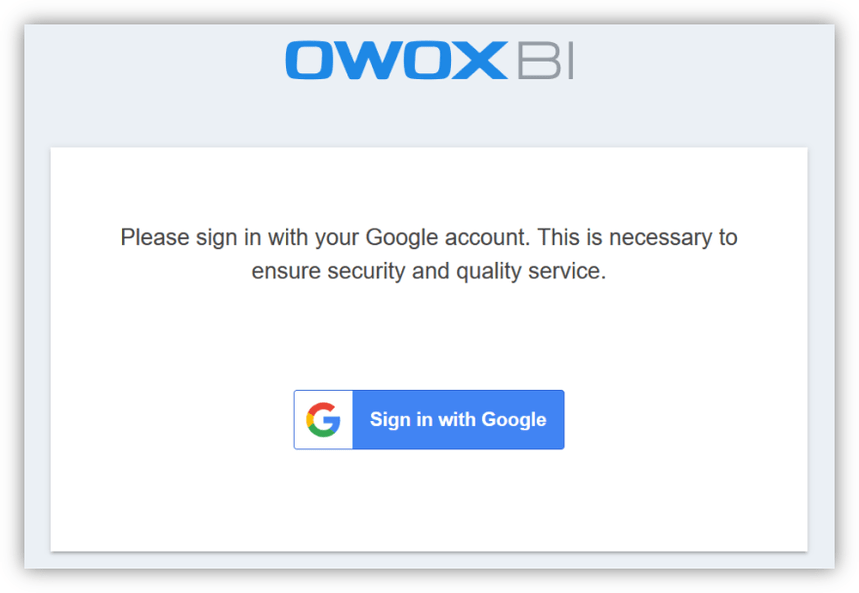
Apoi, selectați site-ul dvs. și faceți clic pe Începeți încercarea :
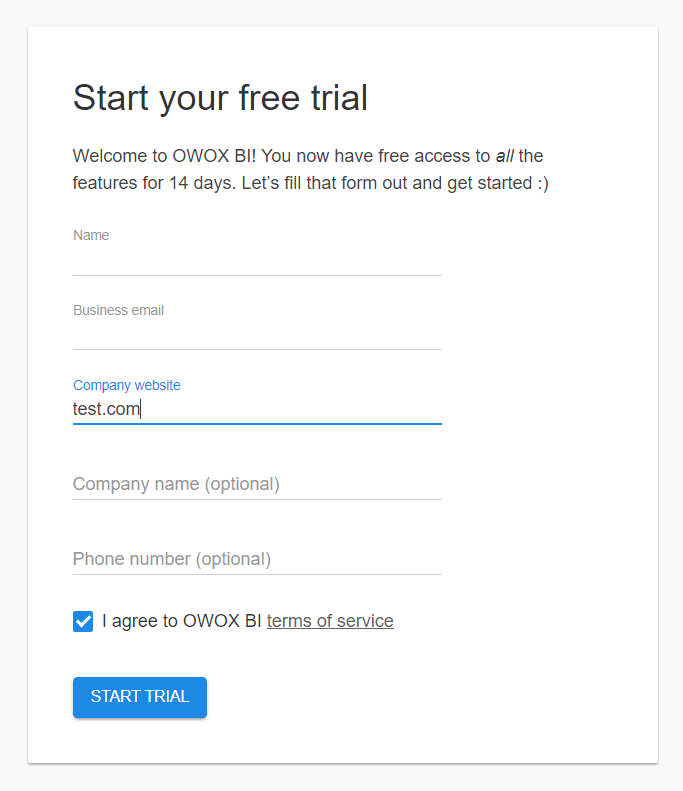
Veți introduce apoi proiectul dvs. OWOX BI. Vă recomandăm să începeți prin a configura importul cheltuielilor din serviciile de publicitate în Google Analytics. Pentru a face acest lucru, accesați pagina principală a proiectului dvs., localizați secțiunea Pipeline și faceți clic pe Create Pipeline :
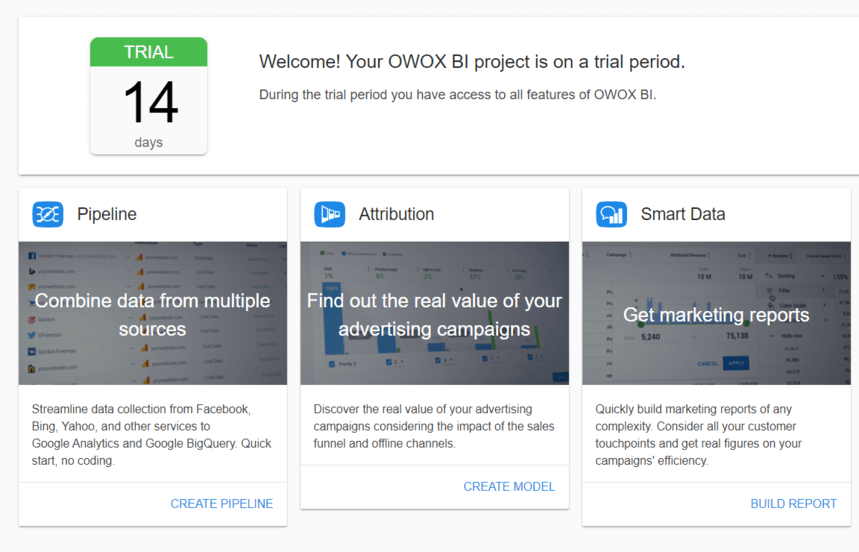
Cum să importați date de cost dintr-un serviciu de publicitate în Google Analytics
În primul rând, asigurați-vă că linkurile dvs. publicitare au etichetele UTM corecte. Apoi creați un set de date în Google Analytics care vă va încărca cheltuielile de publicitate și va crea un flux de date în OWOX BI. Să aruncăm o privire mai atentă la acești pași.
Pasul 1. Creați un set de date în Google Analytics
Pentru a crea un set de date, conectați-vă la contul dvs. Google Analytics, faceți clic pe Import de date în panoul de administrare din setările proprietății, apoi faceți clic pe Creare :
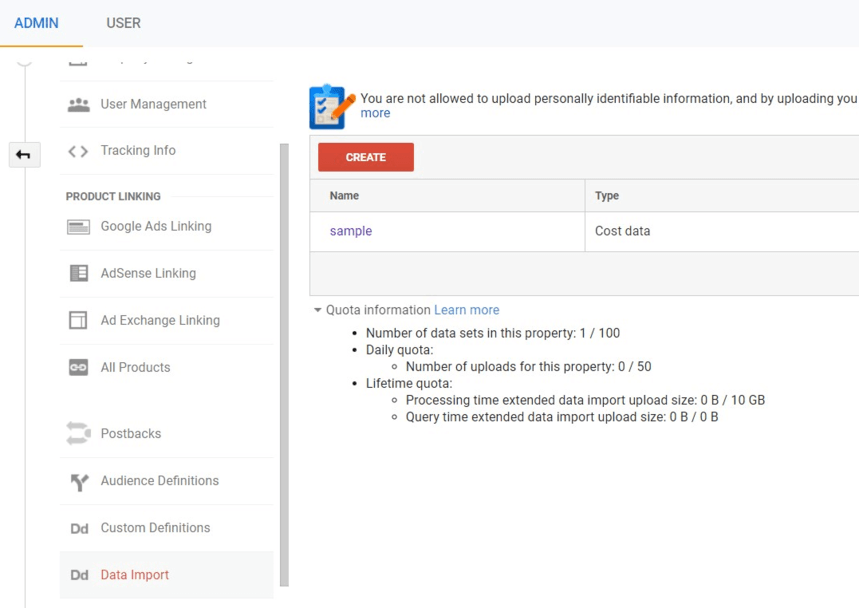
Selectați tipul de set de date în fereastra care apare:
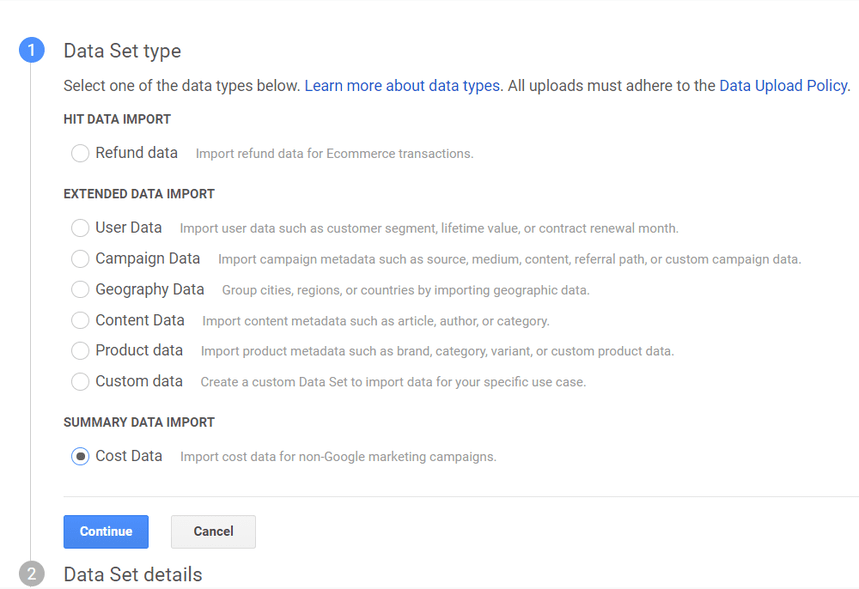
Acum specificați numele setului dvs. de date și selectați vizualizarea în care să încărcați datele de cost.
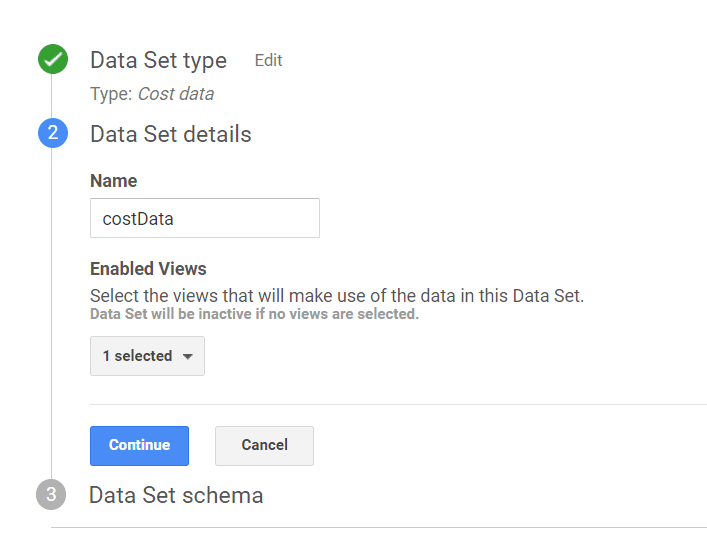
Vă rugăm să rețineți că datele de cost vor fi disponibile numai în vizualizările pe care le specificați în acest pas. Dacă este necesar, puteți reveni oricând la această setare și puteți modifica sau adăuga o vizualizare.
În secțiunea Schema set de date, selectați parametrii pe care doriți să îi primiți de la serviciul de publicitate:
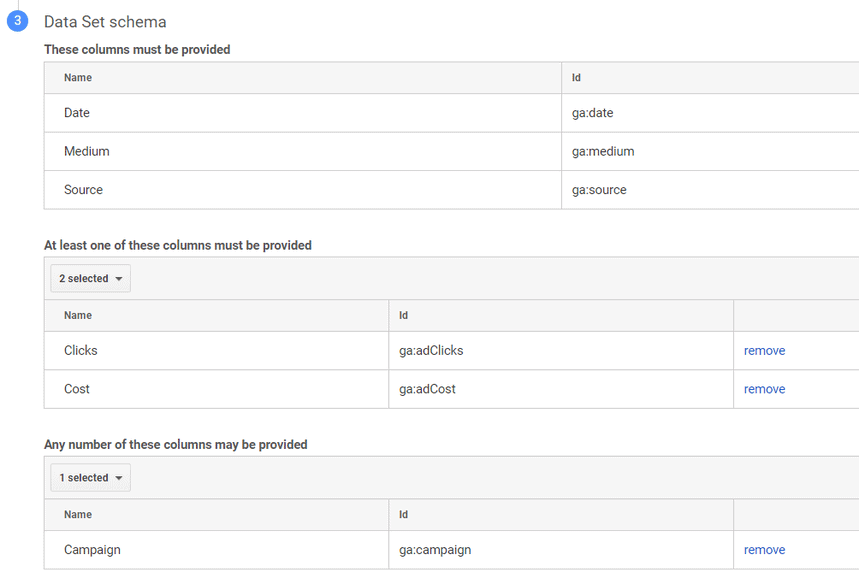
Acestea sunt setările pe care le recomandăm să le utilizați pentru a importa corect datele:
- Data (ga: data) — obligatoriu
- Sursă (ga: sursă) — obligatoriu
- Mediu (ga: mediu) — obligatoriu
- Cost (ga: adCost) — obligatoriu
- Campanie (ga: campanie) — recomandată
- Cuvânt cheie (ga: cuvânt cheie) — recomandat
- Conținut publicitar (ga: adContent) — recomandat
- Clicuri (ga: adClicks) — opțional
- Afișări (ga: afișări) — opțional
Sub Comportament de import, lăsați bifată Suma (DEFAULT) , faceți clic pe Salvare , apoi faceți clic pe Efectuat .
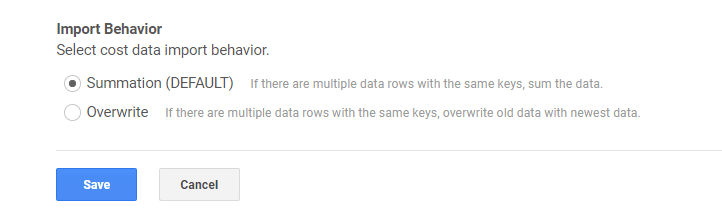
Nu uitați să verificați moneda din vizualizarea Google Analytics în care doriți să încărcați datele privind costurile publicitare. Dacă utilizați o monedă în serviciul dvs. de publicitate și alta în vizualizarea Google Analytics, atunci când importați datele de cost, OWOX BI le va converti în moneda specificată în Google Analytics. Dacă este necesar, puteți schimba moneda în setările de vizualizare.
Acum puteți trece la crearea unei conducte în OWOX BI.
Pasul 2. Creați o conductă în OWOX BI
Pentru a începe importarea automată a datelor de cost, conectați-vă la proiectul dvs. OWOX BI. În blocul Pipeline, faceți clic pe Create Pipeline :
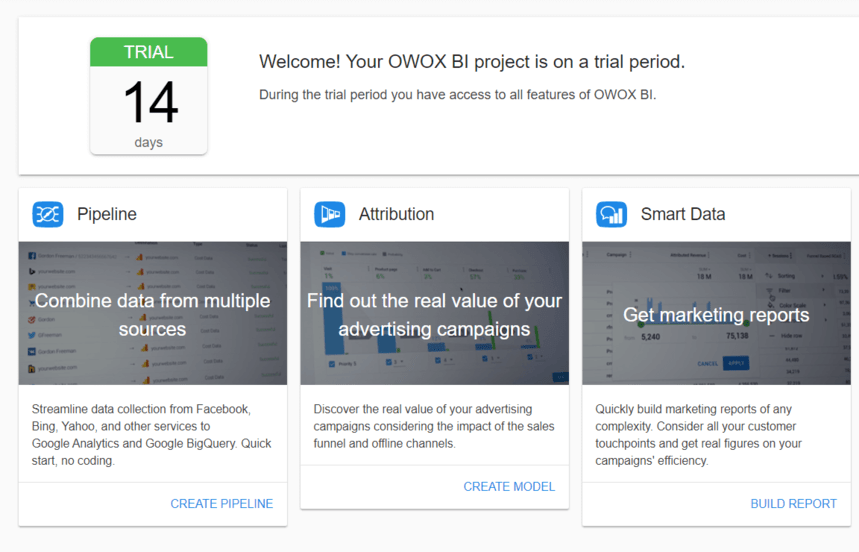
Pe pagina care se deschide, vei vedea o listă cu sursele de publicitate cu care OWOX are integrări directe. Selectați serviciul de la care doriți să transferați date:
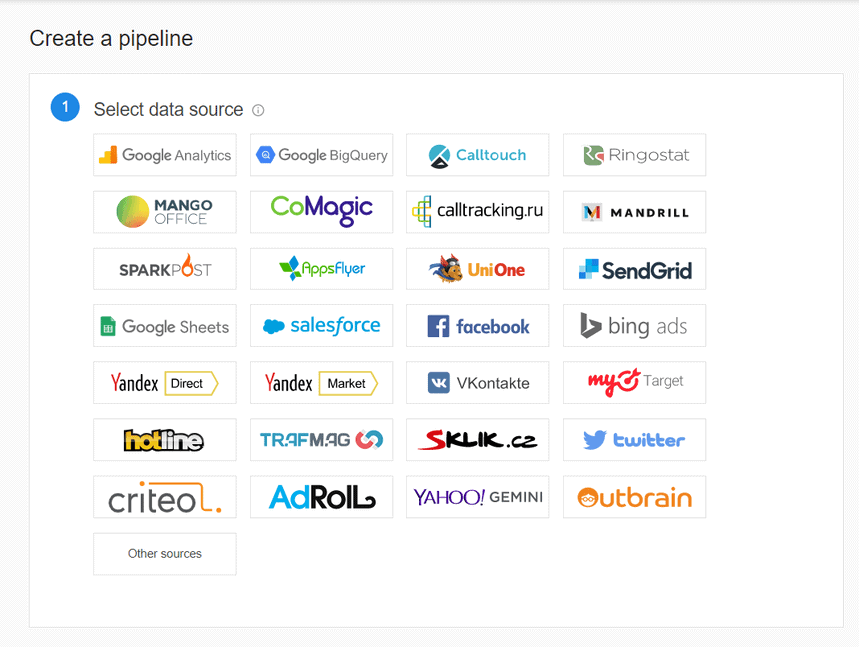
Dacă nu găsiți sursa de date în lista de servicii disponibile, selectați Alte surse . Vă vom spune mai jos cum să configurați o conductă personalizată.
După ce ați selectat sursa de date, selectați un serviciu de publicitate existent sau utilizați butonul Adaugă dacă sistemul nu afișează serviciul dorit:
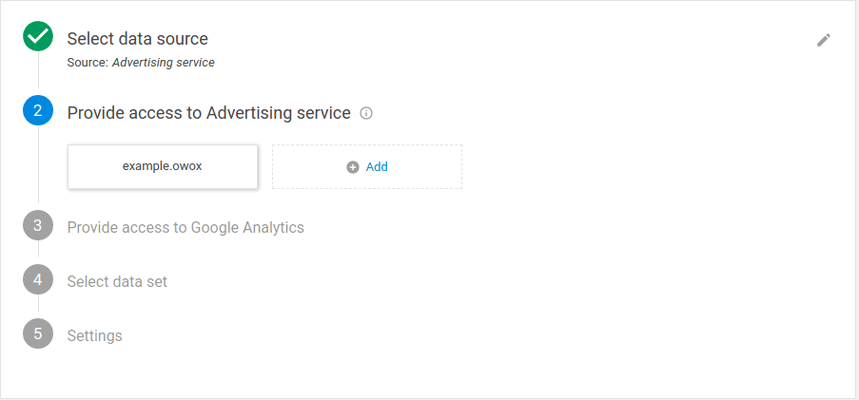
Selectați sau adăugați acces la contul dvs. Google Analytics. Pentru a face acest lucru, trebuie să aveți acces la nivel de editare la proprietatea Google Analytics.
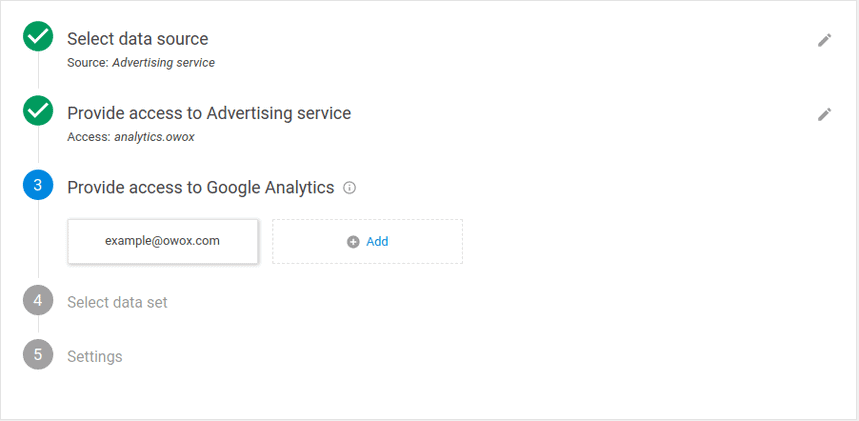
Acum specificați proprietatea și setul de date în Google Analytics care vor afișa datele de cost pe care le importați. Puteți utiliza aceste date în toate vizualizările asociate cu setul de date specificat.
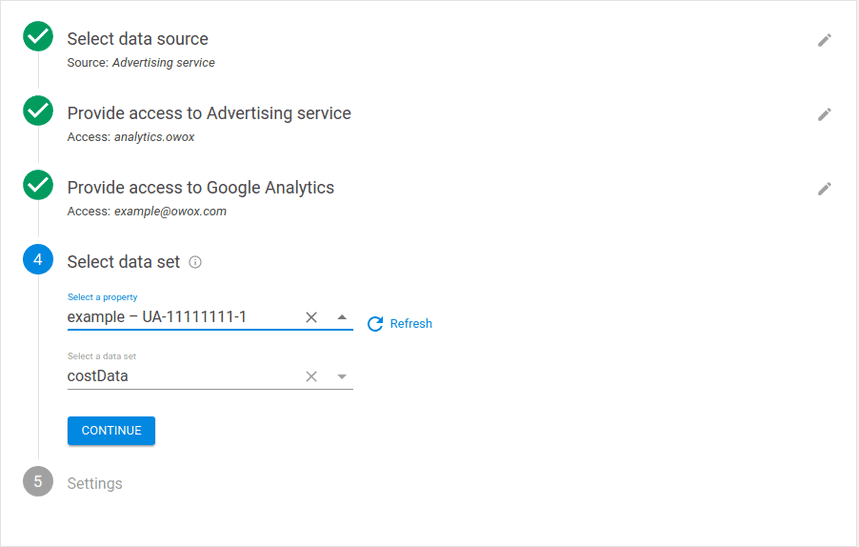
În cele din urmă, trebuie să specificați data de începere a importului. În mod implicit, aceasta este data curentă, ceea ce înseamnă că OWOX BI va începe să încarce date de cost începând de astăzi.

Dacă doriți să încărcați date istorice în Google Analytics, faceți clic pe pictograma calendar și selectați data de la care doriți să importați datele de cost. Clienții cu planuri OWOX BI plătite pot importa date istorice din ultimele șase luni. Utilizatorii începători pot importa date pentru ziua anterioară.
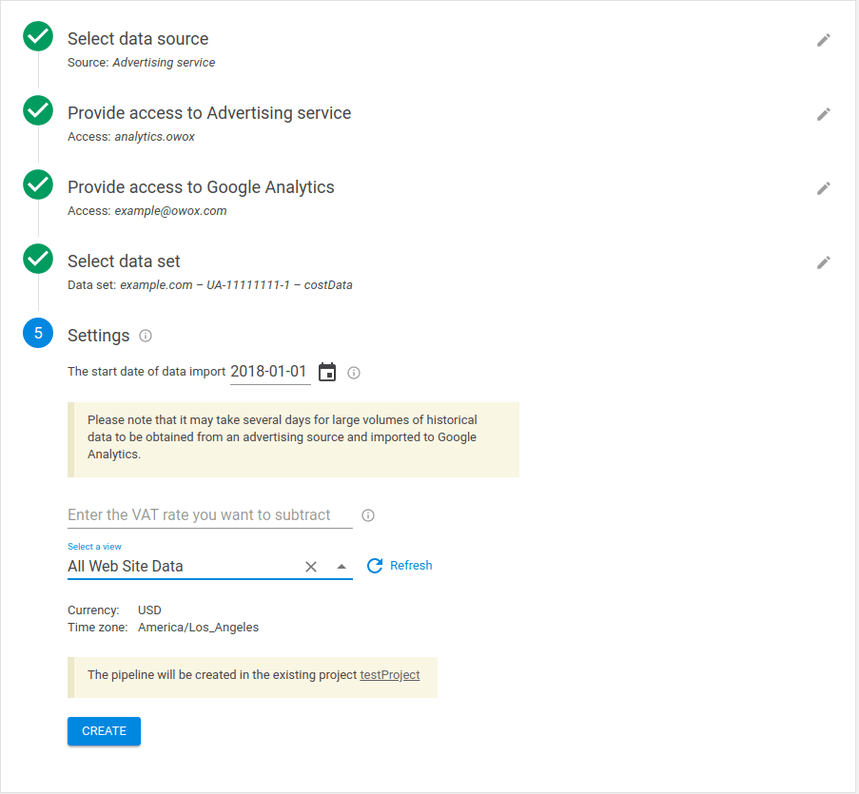
Acum specificați procentul dvs. de TVA pentru a deduce TVA din datele de cost importate. De ce ar trebui să faci asta? Pentru că unele servicii de publicitate transferă sume cu taxă, altele fără. Pentru a vă aduce datele într-un singur format, trebuie să excludeți TVA-ul pentru unele surse.
Pentru confortul utilizatorilor noștri, am eliminat câmpul TVA din setările respectivelor conducte în care nu este necesar. Dar pentru orice eventualitate, iată un tabel care arată cât de populare transferă serviciile de date privind costurile:
| Exclude TVA în timpul exportului | NU includeți TVA în timpul exportului |
| Google Ads, Facebook, Bing, AdRoll, Sklik, Twitter, Outbrain, Yahoo, MyTarget, Criteo | Yandex.Direct, Yandex.Market, VKontakte, Hotline, Trafmag |
În același pas, selectați vizualizarea Google Analytics în care doriți să încărcați datele de cost. Pentru a aduce datele importate într-un singur format, OWOX BI va folosi moneda și fusul orar al acestei vizualizări.
După ce ați ajustat toate setările, faceți clic pe Nou .
Sunteți cu toții pregătiți! Datele dvs. vor apărea în Google Analytics în decurs de 36 de ore de la crearea conductei (cu planul gratuit Start, descărcarea poate dura puțin mai mult).
Unde în Google Analytics puteți vedea datele de cost descărcate?
Odată ce datele sunt importate cu succes, veți putea analiza afișajele, clicurile, cheltuielile și rentabilitatea cheltuielilor publicitare din diferite surse și campanii în raportul Achiziție – Campanii – Analiza costurilor:
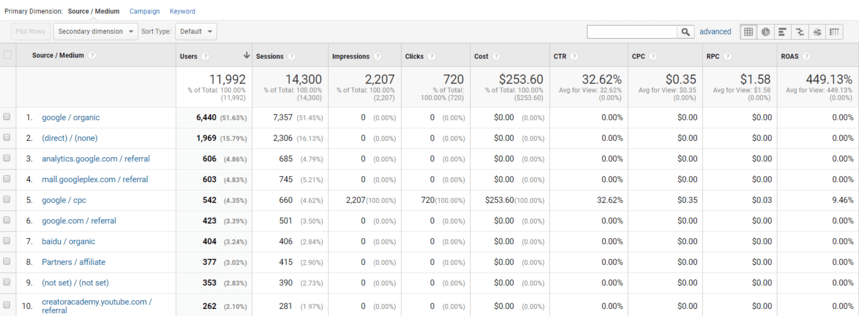
De asemenea, puteți accesa rapid raportul de analiză a costurilor direct din interfața OWOX BI. Pentru a face acest lucru, accesați setările conductei dorite și faceți clic pe linkul activ din rândul Vizualizare:
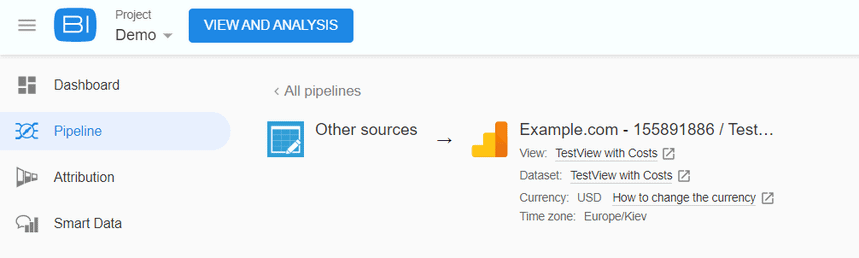
În același timp, OWOX BI se asigură că rapoartele dumneavoastră conțin cele mai actualizate informații. Faptul este că serviciile de publicitate pot actualiza datele retroactiv pentru a exclude traficul de la roboți și clicurile nevalide, de exemplu.
OWOX BI actualizează automat datele din Google Analytics dacă se modifică în serviciul de publicitate în decurs de 21 de zile. Pentru planul Start, perioada de actualizare este de 7 zile.
Cum să importați date de cost din surse care nu au integrare directă
Dacă nu ați găsit serviciul de care aveți nevoie în lista de integrări gata făcute OWOX BI, nu este o problemă:) Puteți folosi metoda semi-automată: Faceți clic pe Alte surse pentru a încărca datele de cost în Google Analytics.
Această conductă va încărca date sursă/medii în Google Analytics și interfața OWOX BI și vă va cere să introduceți singur datele de cost.
În principiu, setările sunt aceleași ca la crearea unui import automat, cu excepția ultimului element. De asemenea, trebuie să creați un set de date în Google Analytics din timp (citiți cum să faceți acest lucru mai sus) și apoi să configurați importul de date în OWOX BI.
Pentru a adăuga date de cost dintr-o sursă care nu este listată, conectați-vă la proiectul dvs. OWOX BI. În fila Pipeline, faceți clic pe Creare Pipeline . Din lista de mai jos, selectați Alte surse :
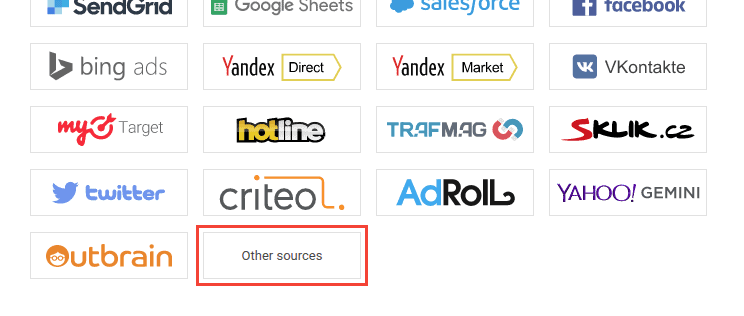
Apoi oferiți acces la Google Analytics:
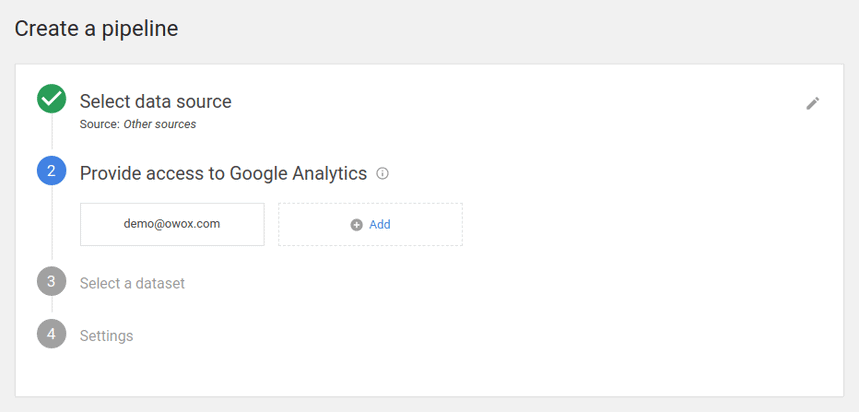
Alegeți proprietatea Google Analytics și setul de date în care doriți să încărcați datele de cost:
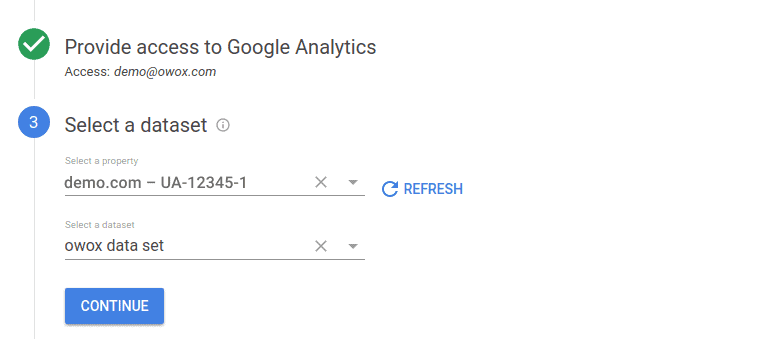
Specificați procentul de TVA de exclus în timpul importului, selectați vizualizarea Google Analytics în care să încărcați datele și faceți clic pe Creare conductă :
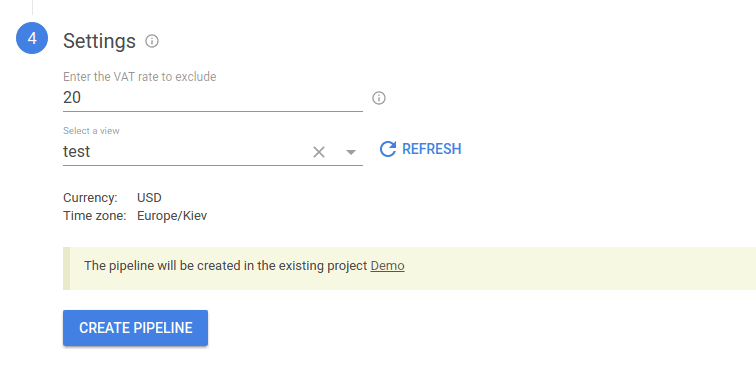
În 24 de ore, informațiile sursă/mediu vor apărea în interfața OWOX BI. Apoi puteți introduce manual datele de cost. Pentru a face acest lucru, accesați Alte surse pe pagina pipeline OWOX BI și introduceți valorile în coloana Costuri:
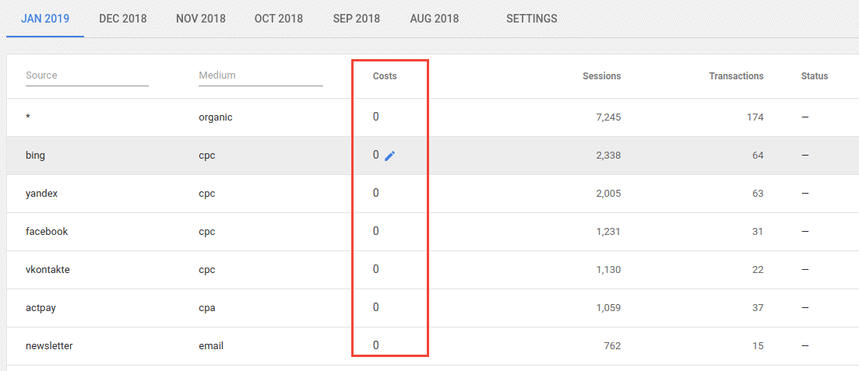
În raportul Google Analytics Cost Analysis, datele vor apărea a doua zi.
Cum se validează datele de cost importate
Puteți accesa pagina unei conducte în OWOX BI și puteți vizualiza informații detaliate despre aceasta. Dacă a apărut o eroare la importul datelor, o veți vedea în descriere (precum și cauza acesteia).
În plus, aici sunt disponibile informații dacă există discrepanțe între datele din Google Analytics și serviciul de publicitate și, dacă da, în ce măsură diferă datele:
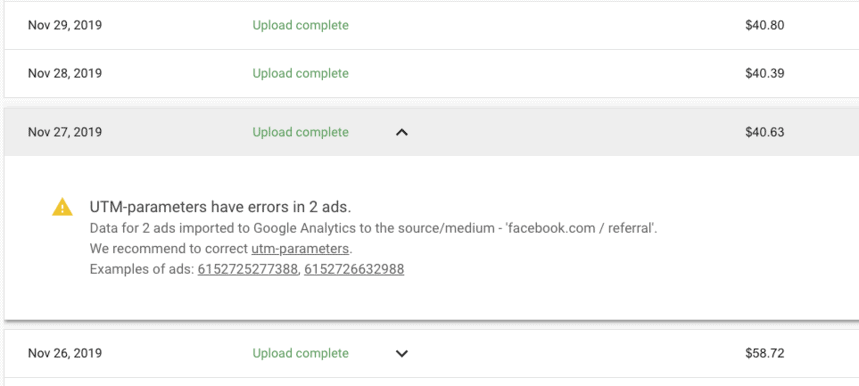
OWOX BI are, de asemenea, un serviciu de monitorizare a datelor care vă permite să urmăriți completitatea și relevanța datelor încărcate în Google Analytics de la serviciile de publicitate terță parte.
Un raport vizual este disponibil în orice moment, care arată toate firele de discuție ale proiectului și stările de descărcare pentru fiecare zi:

Făcând clic pe o anumită celulă, veți vedea detalii despre stare: procentul exact de discrepanțe și ora exactă la care OWOX BI a actualizat ultima dată datele în Google Analytics.
Întrebări frecvente
Puteți descărca statisticile despre bannere inteligente Yandex în Google Analytics prin OWOX BI?
Da este posibil. Dar datorită particularităților Yandex. Direct API, sunt necesari pași suplimentari pentru a descărca datele bannerului inteligent în Google Analytics. Vă rugăm să contactați asistența OWOX BI pentru ajutor la configurarea importului de date pentru acest tip de campanie.
Pot importa date de cost în mai multe vizualizări Google Analytics simultan?
Da. Pentru a face acest lucru, accesați contul dvs. Google Analytics, faceți clic pe fila Administrator , faceți clic pe Import de date în setările proprietății, apoi selectați vizualizările în care doriți să importați datele.
De ce nivel de acces la serviciile de publicitate are nevoie OWOX BI pentru a importa date de cost?
Pentru toate sursele de publicitate, OWOX BI solicită citirea sau nivelul minim echivalent de acces pentru a colecta corect statistici detaliate ale campaniilor de publicitate. Pentru mai multe informații, consultați Centrul de ajutor OWOX.
OWOX BI nu afectează în niciun caz setările contului dvs. de publicitate sau campaniile publicitare.
Economisiți-vă timp! Cu OWOX BI, nu trebuie să pregătiți în mod regulat fișiere CSV sau să înțelegeți API-urile și Apps Script. În doar cinci minute, puteți crea o conductă de la serviciul dvs. de publicitate la Google Analytics și puteți obține zilnic date de cost actualizate.
